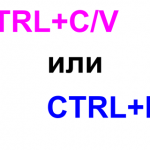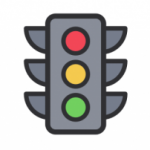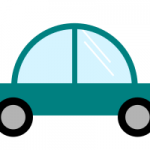Заливка контура paint bucket tool
Сегодня мы познакомимся с инструментом inkscape пользоваться которым надо достаточно аккуратно. Это инструмент заливать замкнутые области или paint bucket tool U.
Как залить цветом замкнутую область в inkscape
Давайте нарисуем несколько фигур и рассмотрим параметры инструмента
Как использовать paint bucket tool
Сначала нарисуйте прямоугольники со скругленными углами. В моем случае ширина прямоугольника 19 мм, а высота 47 мм. Толщина обводки контура 1 мм. Заливку отмените. Далее снимите выделение с прямоугольника- щелкните мышкой в пустом месте документа..
Подберите цвет для заливки и отмените обводку контура. Настройки инструмента пока не трогаем. Как это ни странно качество заливки сильно зависит от степени увеличения /уменьшения документа. Итак, ниже вы видите три варианта заливки одной фигуры. Все три отличаются и произведены немного разным способом.
Крайний левый прямоугольник. Масштаб документа уменьшен до 5 %, выбрираем заливать замкнутые контуры U и, наведя «ведёрко» на внутреннюю область прямоугольника, заливаем цветом 0066ff. Возвращаем масштаб 100% и видим ужасный результат заливки. Другими словами не стоит использовать инструмент при маленьком масштабе документа.
Средний прямоугольник (розовый) был залит при увеличении масштаба документа до 450 %. Большая часть фигуры должна быть в окне документа иначе она не будет залита или залита частично. Возвращаем масштаб 100% и видим значительное увеличение качества заливки фигуры. Однако по краям еще видны тонкие белые полосы (их хорошо видно при увеличении). Для исправления ситуации можно включить обводку цветом как у заливки контура и проблема решена.
Есть ещё один способ залить качественно контур. Сначала очень сильно уменьшаем сам контур (не документ), затем максимально приближаем документ до 450 %, потом заливаем и возвращаем нужный размер контура. На рисунке ниже это третий зелёный прямоугольник справа. Здесь заливка достаточно качественная.
Как видите, качество заливки сильно зависит от степени увеличения документа. Контур заливки всегда расположен выше контура заливаемой фигуры. Всегда есть возможность опустить заливку ниже контура фигуры нажав page down.
Параметр рост/сокращение заливки области
Ну что стоило перевести увеличение/уменьшение. Это было бы более понятно. Кстати, во всплывающей подсказке так и переведено. Параметр достаточно очевидный.
На левом рисунке фигура залита с параметром увеличение 2 мм, а на правом уменьшение 4 мм. Если подобрать значение увеличение, то заливка контура будет идеальной. Используя уменьшение можно создавать контуры с двумя обводками.
Порог заливки
Левая фигура залита с порогом по умолчанию- 15, а правая с порогом 150. Порог это максимально допустимая разница между щелкнутым и соседним с ним пикселем. Заливка зелёным цветом выглядит лучше. Хотя есть погрешности. Разницу можно увидеть при увеличении.
Закрыть интервалы
Если контур не замкнут, то в зависимости от «размера незамкнутости» можно использовать значение параметра закрыть интервалы большой, маленький или средний для заливки. Ниже пример. Хотя и здесь всё зависит от увеличения/уменьшения документа.
Если подвести итог, то получается так. Для качественной заливки увеличиваем порог, максимально уменьшаем контур, затем приближаем документ, затем заливаем контур и уже потом возвращаем нужный размер документа. В сложных случаях используем рост/сокращение.